Как да публикувате видеоклип, подобен на GIF, в Instagram с Boomerang
GIF файлове са привидно навсякъде онлайн, като потребителите публикуват GIF файлове в сайтове за социални медии като Facebook, Twitter, Tumblr и Reddit. Instagram, обаче, не поддържа GIF формата. Въпреки че има заобиколни решения под формата на приложения, които конвертират GIF във видео файлове, като напр Giphy и GifLab, един от най-добрите начини за споделяне на GIF-подобни видеоклипове в Instagram е Boomerang от Instagram.
Бумеранг от Instagram е достъпен за iOS устройства в App Store и устройства с Android в Google Play Store.

Какво е Бумеранг от Instagram?
Boomerang от Instagram, обикновено наричан Boomerang, е видео приложение от Instagram, което прави серии от снимки и съединява изображенията в мини видео, което се възпроизвежда напред и назад. Споделете тези кратки, наситени с действие видеоклипове в Instagram, Facebook или другаде онлайн.
Видеоклиповете на Boomerang трябва да бъдат заснети в приложението Boomerang. Въпреки това, не ви е необходим акаунт в Instagram, за да използвате инструмента.
Не бъркайте Boomerang от Instagram с Инструменти за производителност на бумеранга за Gmail, Outlook и мобилни устройства.
Как да използвате Бумеранг
Бумерангът е прост, ясен и лесен за използване. Най-хубавото е, че е безплатно. Ето как да направите видео с бумеранг и да го публикувате в Instagram.
-
Изтегли Бумеранг от Instagram от App Store или Google Play Магазин.

Когато Boomerang поиска разрешение за достъп до вашата камера, докоснете Добре.
-
Когато Boomerang поиска разрешение за достъп до вашите снимки, докоснете Добре.
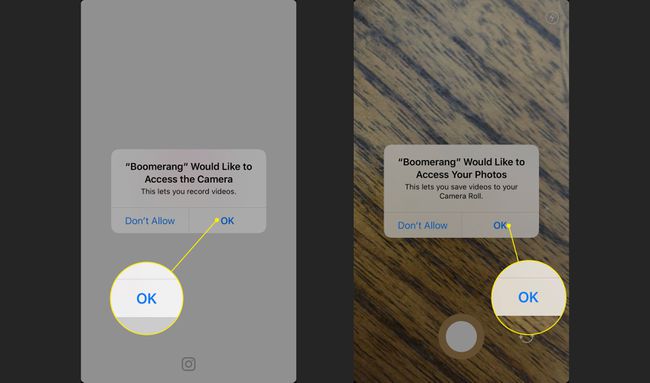
Изберете предната или задната камера, като докоснете кръг икона в долния десен ъгъл на екрана.
-
Насочете камерата към това, което искате да снимате, и докоснете Запис бутон (бял бутон). Това действие прави серия от 10 снимки, след което съединява изображенията, ускорявайки последователността, за да създадете мини видео.
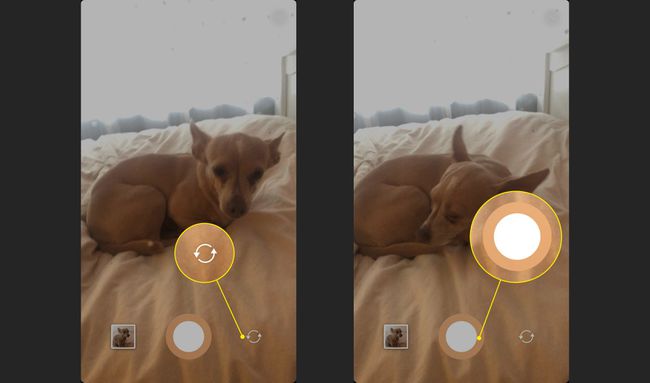
Ще видите визуализация на вашето мини-видео, подобно на GIF. Видеото се връща в началото, когато приключи.
Публикувайте своя бумеранг
След като създадете видеоклип, имате възможност да го споделите незабавно в Instagram или Facebook. Изберете | Повече ▼ да изпращате SMS или имейл на Boomerang или да го споделяте чрез други приложения.
Ето как да споделите видеоклипа на Boomerang в Instagram.
В завършения преглед на видеоклипа изберете Instagram.
-
Изберете Истории за да добавите Бумеранга към вашата Instagram Story, или изберете Храни да го добавите като част от публикация в Instagram.
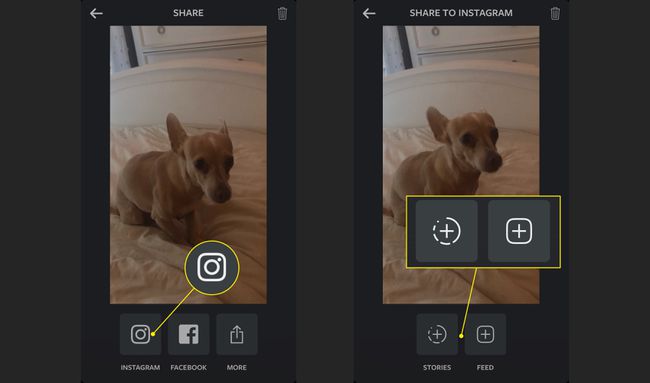
Когато Instagram се отвори, добавете допълнителни снимки или видеоклипове, ако желаете, след това изберете Следващия.
Добавете филтър, ако желаете, и след това изберете Следващия.
Напишете надпис, маркирайте хора, добавете местоположение и изберете дали искате да го споделите във Facebook, Twitter или Tumblr. Когато приключите, докоснете Дял.
-
Вашият Boomerang вече се споделя във вашата емисия или история в Instagram и във всички допълнителни сайтове, които сте посочили.
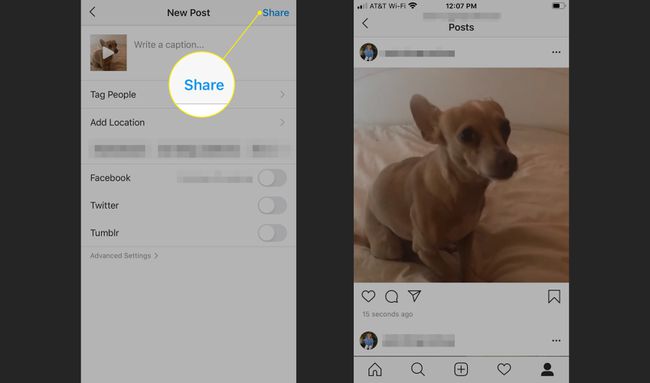
След като публикувате своя бумеранг
Когато публикувате своя Boomerang, той се възпроизвежда и се включва автоматично в емисиите на вашите последователи. Ще видите малък етикет под видеоклипа, който казва „направено с Boomerang“. Ако някой докосне този етикет, се появява поле, което ги въвежда в приложението с директна връзка за изтегляне на Boomerang от Instagram.
Вашата публикация в Boomerang няма да показва малката икона на видеокамера, както правят редовно публикуваните видеоклипове. Този аспект на Boomerang също така прави тези видеоклипове наистина да изглеждат като GIF файлове.
Instagram има други самостоятелни приложения за снимки и видеоклипове, като Layout (безплатно за iOS и Android), който създава колажни снимки с до девет изображения и Hyperlapse (само за iOS), който създава професионално изглеждащи видеоклипове с ускоряване с помощта на усъвършенствана технология за стабилизиране.
